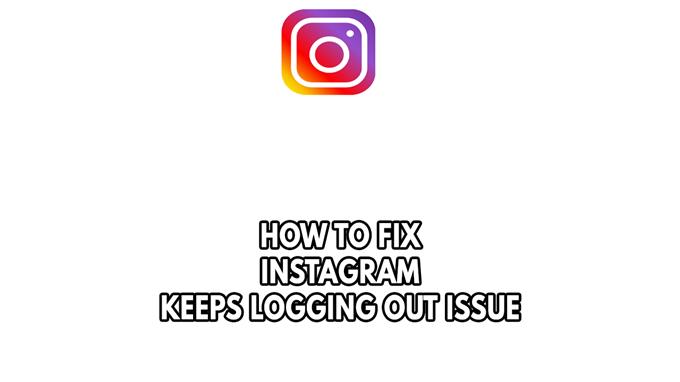Czy Instagram ciągle się wyloguje z konta? Kilka czynników może powodować ten problem, takie jak problem z pamięcią podręczną przeglądarki i pliki cookie, przestarzałą aplikację na Instagram, konflikt aplikacji trzeciej lub problem z zainstalowanymi rozszerzeniami przeglądarki. Aby naprawić problem Instagram, będziesz musiał wykonać serię kroków rozwiązywania problemów.
Instagram jest jedną z znanych witryn sieciowych platform społecznościowych, która pozwala użytkownikom udostępniać zdjęcia i filmy z przyjaciółmi lub ogółem społeczeństwa. Poprzez funkcje takie jak upodobanie, komentowanie, bezpośrednie wiadomości, obserwowanie, a nawet zakładki, wspomnienie kilku, umożliwia użytkownikom interakcję ze sobą. Został początkowo wydany w 2010 roku, a później zakupiony przez Facebook w 2012 roku. W tej chwili istnieje ponad 1,5 miliarda użytkowników na całym świecie.
Użytkownicy Instagrama ciągle logują się z aplikacji na Instagramie i konta na Instagramie? Oto jak naprawić Instagram, ciągle logując problem


Jednym z problemów, które wielu użytkowników na Instagramie może doświadczyć podczas korzystania z Instagrama na urządzeniu mobilnym, takich jak urządzenia z Androidem i iOS lub przeglądarką internetową, jest to, że Instagram ciągle się zwalnia. Może to być frustrujące doświadczenie, ponieważ uniemożliwia dostęp do konta na Instagramie, gdy ciągle cię wyloguje.
Oto, co musisz zrobić, aby naprawić Instagram, ciągle loguje problem.
napraw nr 1 Uruchom ponownie komputer lub urządzenia mobilne
Ponowne uruchomienie komputera lub urządzeń mobilnych jest pierwszą rzeczą, którą powinieneś zrobić w tej sytuacji. Czasami tymczasowy błąd na Instagramie może być przyczyną tego Instagrama, który wyloguje Cię, który jest zwykle rozwiązywany poprzez wyłączenie urządzenia, a następnie ponownie włączanie go. Ten proces odświeży system operacyjny i połączenie telefonu z Instagramem.
Uruchom ponownie urządzenia mobilne
Krok 1: Naciśnij i przytrzymaj przycisk zasilania, aż pojawi się menu zasilania.
Krok 2: Wybierz restart.
poprawka #2 Sprawdź połączenie internetowe
Aby zalogować się do konta na Instagramie, telefon musi komunikować się z serwerami Instagram. Potrzebne jest dobre połączenie internetowe, jeśli twój smartfon ma słabe lub niestabilne połączenie, prawdopodobne jest, że wystąpią problemy z aplikacją na Instagramie.
Musisz sprawdzić prędkość połączenia internetowego urządzenia, wykonując test prędkości.
Sprawdzanie połączenia internetowego
Krok 1: Otwórz przeglądarkę na urządzeniu mobilnym. Wybierz dowolną preferowaną przeglądarkę internetową.
Krok 2: Wpisz SpeedTest.net, aby mieć kontrolę prędkości w Internecie. Strona testowa prędkości jest jednym z najpopularniejszych narzędzi internetowych do sprawdzania prędkości połączenia.
Krok 3: Naciśnij przycisk Go. Naciśnięcie przycisku Go rozpocznie test prędkości.
Krok 4: Poczekaj, aż wyniki testu prędkości zostaną zakończone. Dowiedz się, jak szybko jest szybkość pobierania i przesyłania.
Jeśli nie masz Internetu lub nie masz powolnego, przerywanego lub braku Internetu, uruchom ponownie urządzenie sieciowe lub router. Reset może pomóc, jeśli masz problemy z Internetem.
Krok 1: Odłącz przewody zasilające od modemu i routera.
Krok 2: Ponownie podłącz swój modem i router do zasilania po minucie i włącz urządzenia.
S TEP 3: poczekaj, aż światła się pojawią ponownie.
Aby mieć stabilny sygnał internetowy z połączeniem Wi-Fi, użytkownicy Instagram mogą wykonać następujące kroki:
Krok 1: Podczas korzystania z aplikacji spróbuj odłączyć inne urządzenia podłączone do routera Wi-Fi. Pozwala to gadżetowi wykorzystać maksymalną ilość przepustowości internetowej.
Krok 2: Przybliż się do routera. Pozwoli to gadżetowi otrzymać znacznie silniejszy sygnał Wi-Fi.
Krok 3: Jeśli masz router z podwójnym pasmem, spróbuj podłączyć urządzenie strumieniowe do kanału 5GHz zamiast pasma 2,4 GHz.
poprawek #3 Clear Instagram Cache
Skorumpowane dane pamięci podręcznej na Instagramie są jednym z powszechnych powodów, dla których Instagram ciągle cię wyloguje. Aby rozwiązać ten problem, przeglądarka lub sama aplikacja Instagram musi zostać wyczyszczona z pamięci podręcznej i plików cookie na Instagramie. Zależy to od platformy, na której masz problem. Poniżej znajdują się kroki, aby wyczyścić pamięć podręczną na Instagramie:
Clearing Chrome Browser
Krok 1: Otwórz przeglądarkę Chrome, a następnie kliknij trzy kropki w prawym górnym rogu.
Krok 2: Otwórz więcej narzędzi.
Krok 3: Wybierz Wyczyść panel danych przeglądania, a następnie wybierz to, co chcesz usunąć.
Krok 4: Wybierz historię przeglądania, plików cookie i innych danych witryny, obrazów buforowanych i plików, a następnie kliknij przycisk Wyczyść dane. To wyczyści pamięć podręczną.
Krok 5: Zamknij Chrome, a następnie ponownie uruchom Google Chrome.
Wyczyść pamięć podręczną na Instagramie i Data Instagram App
Krok 1: Otwórz ustawienia.
Krok 2: Wybierz aplikacje.
Krok 3: Wybierz aplikację Instagram.
Krok 4: Wybierz przechowywanie.
Krok 5: Stuknij Wyczyść pamięć podręczną i wyczyść opcję danych.
Fix #4 Aktualizacja aplikacji Instagram
Kolejną przyczyną Instagrama ciągle wyloguje się do problemu, jest przestarzała aplikacja na Instagramie. Musisz upewnić się, że używasz najnowszej wersji aplikacji na Instagramie, ponieważ będzie ona miała kilka ulepszeń bezpieczeństwa, funkcji i poprawek błędów, które nie znaleziono w starszej wersji aplikacji Instagram.
Aby zaktualizować aplikację mediów społecznościowych na swoim urządzeniu, oto, co musisz zrobić, aby uzyskać aktualizacje Instagrama.
Aktualizacja aplikacji Instagram
Krok 1: Otwórz App Store.
Krok 2: W prawym górnym rogu dotknij ikonę profilu.
Krok 3: Stuknij Zarządzanie aplikacjami i urządzeniami. Aplikacje z dostępną aktualizacją są oznaczone jako „Dostępna aktualizacja”.
Krok 4: Stuknij aktualizację.
Fix #5 Wyłącz aplikacje stron trzecich
Korzystanie z aplikacji zewnętrznej to kolejna opcja dostępu do konta na Instagramie na urządzeniu z Androidem. Te aplikacje zapewniają możliwości niedostępne w oficjalnej aplikacji, takie jak możliwość zalogowania się z wieloma kontami na Instagramie lub możliwość dostosowania wyglądu kanału informacyjnego.
Te aplikacje czasami tworzą błędy na Instagramie, które możesz napotkać. Jeśli nadal się wylogujesz, spróbuj wyłączyć lub odinstalować te podejrzane aplikacje.
Usuń aplikacje stron trzecich
Krok 1: Otwórz aplikację Google Play Store.
Krok 2: W prawym górnym rogu dotknij ikonę profilu.
Krok 3: Stuknij Zarządzaj aplikacjami i urządzeniami, a następnie zarządzać.
Krok 4: Stuknij nazwę aplikacji, którą chcesz usunąć.
Krok 5: dotknij odinstalowanie.
Fix #6 Wyłącz rozszerzenia w przeglądarce
Podczas logowania się na konto na Instagramie za pomocą przeglądarki komputerowej, czy Instagram ciągle cię wyloguje? Możliwe, że problem jest spowodowany rozszerzeniem przeglądarki. Twoja sesja na Instagramie może zostać zakłócona przez określone rozszerzenia przeglądarki, co skutkuje tym chwilowym problemem.
Możesz spróbować wyłączyć rozszerzenia przeglądarki i sprawdzić, czy rozwiązuje problem z Instagramem.
Usuwanie rozszerzeń chromu
- Na komputerze otwórz Chrome.
- U góry w prawej kliknij więcej, a następnie więcej narzędzi, a następnie rozszerzenia.
- Do rozszerzenia, które chcesz usunąć, kliknij Usuń.
- Potwierdź, klikając Usuń.
Inny sposób Usuń rozszerzenie w Chrome:
- Otwórz Google Chrome.
- W pasku wyszukiwania wpisz „Chrome: // rozszerzenia/”
- Przejrzyj swoje rozszerzenia i wyłącz je.
Spróbuj sprawdzić, czy Instagram wciąż Cię loguje.
Naprawiono #7 Sprawdź, czy serwer Instagram jest w dół
Serwery na Instagramie mogą czasami stać się niedostępne. Nieplanowany okres konserwacji lub problem techniczny może być winny za to. Najprawdopodobniej napotkasz Instagram, który wyloguje Cię, gdy to się stanie. Ponadto nie będziesz mógł uzyskać dostępu do aplikacji na Instagramie.
Korzystając z witryny Downdetector, możesz ustalić, czy serwery Instagram są dostępne. Ostatni 24-godzinny raport przerwy na Instagramie można znaleźć, po prostu wpisując Instagram na pasku wyszukiwania.
Naprawiono #8 Sprawdź swoje konto na Instagramie pod kątem podejrzanej aktywności
Być może doświadczasz tego Instagrama, który wyloguje Cię, ponieważ twoje konto na Instagramie jest zhakowane. Zazwyczaj wiesz, że twoje konto jest zhakowane z powodu nietypowej próby logowania, a także podejrzane działanie w swoim koncie. Aby to naprawić, musisz natychmiast zmienić hasło do konta użytkownika Instagram, aby powstrzymać hakerów przed zalogowaniem się tylko jednym konto na Instagramie.
Zmień hasło Instagram z komputera
- Kliknij zdjęcie profilowe w prawym górnym rogu, a następnie kliknij stronę Ustawienia.
- Kliknij Zmień hasło z menu po lewej.
- Wprowadź bieżące hasło, a następnie wprowadź nowe hasło.
- Kliknij Zmień hasło, aby kontynuować.
Zmień hasło Instagram z iPhone’a lub Androida
- Stuknij profil lub zdjęcie profilowe w prawym dolnym rogu, aby przejść do swojego profilu.
- Stuknij więcej opcji w prawym górnym rogu, a następnie dotknij strony Ustawienia.
- Stuknij bezpieczeństwo, a następnie dotknij hasła.
- Wprowadź bieżące hasło, a następnie wprowadź nowe hasło.
- Stuknij Zapisz lub wykonaj w prawym górnym rogu.
Zmień hasło Instagram Lite z Androida
- Stuknij profil lub zdjęcie profilowe w prawym dolnym rogu, aby przejść do swojego profilu.
- Stuknij więcej opcji w prawym górnym rogu, a następnie dotknij strony Ustawienia.
- Stuknij bezpieczeństwo, a następnie dotknij hasła.
- Wprowadź bieżące hasło, a następnie wprowadź nowe hasło.
- Stuknij wykonane w prawym górnym rogu.
Zmień hasło Instagram z przeglądarki mobilnej
- Stuknij zdjęcie profilowe w prawym dolnym rogu, aby przejść do swojego profilu.
- Stuknij stronę Ustawienia u góry.
- Stuknij hasło do zmiany.
- Wprowadź bieżące hasło, a następnie wprowadź nowe hasło.
- Stuknij Zmień hasło, aby kontynuować.
Jeśli twoje konto zostało zhakowane, możesz spróbować skontaktować się z obsługą Instagram, aby uzyskać od nich pomoc.
Napraw ustawienia czasu i daty sprawdzania #9
Jeśli masz niewłaściwe ustawienia daty i godziny na komputerze lub telefonie, Instagram może wielokrotnie logować Cię z konta. Dzięki certyfikatom na komputerze i serwerze na Instagramie powoduje to konflikt bezpieczeństwa. Musisz potwierdzić, że ustawienia czasu są dokładne.
Ustawienie prawidłowego czasu na PC
Krok 1: Kliknij prawym przyciskiem myszy czas obecny po prawej dolnej stronie ekranu.
Krok 2: Kliknij Dostosuj datę/godzinę.
Krok 3: Jeśli opcje „Ustaw czas automatycznie” i „Ustaw strefę czasową automatycznie” nie są sprawdzane, włącz je i pozwól komputerowi zdecydować o strefie czasowej dla Ciebie.
Krok 4: Jeśli obie opcje są sprawdzone i nadal masz nieprawidłowy czas, możesz kliknąć zmianę, a następnie ręcznie ustawić prawidłowy czas zgodnie z lokalizacją.
Ustawianie prawidłowego czasu na Androida
Krok 1: Otwórz aplikację Ustawienia.
Krok 2: Wyszukaj datę i godzinę.
Krok 3: Jeśli automatyczna data i godzina są wyłączone, spróbuj je włączyć i sprawdź, czy problem zostanie rozwiązany.
Krok 4: Jeśli automatyczna data i godzina są włączone, spróbuj ręcznie ustawić prawidłowy czas i datę zgodnie z strefą czasową.
Fix #10 Wyłącz VPN
VPN wpłynie na sposób logowania do aplikacji, jeśli używasz Instagrama podczas uruchomienia VPN. Musisz wyłączyć swój VPN podczas korzystania z Instagrama, aby uniknąć problemów.
poprawka #10 Ponownie zainstaluj aplikację Instagram
Jeśli wspomniane wcześniejsze kroki nie działają, prawdopodobnie będziesz musiał ponownie zainstalować aplikację Instagram. Zmortażona aplikacja może być już przyczyną problemu. Aby rozwiązać ten problem na Instagramie, musisz odinstalować aplikację, a następnie zainstalować Instagram na swoim urządzeniu.
Ponownie zainstalowanie Instagrama
Krok 1: Otwórz sklep Google Play.
Krok 2: Wyszukaj Instagram.
Krok 3: Na stronie podglądu kliknij odinstalowanie.
Krok 4: dotknij instalacji.
często zadawane pytania
- Czy konto biznesowe na Instagramie jest bezpłatne?
Tak, to jest bezpłatne.
- Czy można prześledzić fałszywe konto na Instagramie?
To zależy od sytuacji.
- Czy mogę wyszukać Instagram bez konta?
Tak, dopóki masz dokładną nazwę użytkownika.
- Czy możesz mieć wielu użytkowników na jednym koncie na Instagramie?
Tylko jedno konto na Instagramie można zalogować jednocześnie, ale można przechowywać wiele konta lub różnych danych na Instagramie.
- Czy konto profesjonalne na Instagramie jest bezpłatne?
Tak, to jest bezpłatne.